Näo ID keelamine iPhone 11, iPhone 11 Pro ja iPhone 11 Pro Max puhul
Varia / / August 05, 2021
Face ID on üks Apple'i kõige arenenumaid ja tulevikukindlamaid uuendusi, mis töötab endiselt väga hästi ja pakub ekraanipildi kiirema avamise osas üsna täpset jõudlust. Me kõik teame seda Apple maksab oma teadus- ja arendusosakonnas palju raha, et lipulaevade kasutajad saaksid sellest kõige rohkem kasu. Kuid kui te ei soovi oma iPhone'is Face ID-d kasutada, saate selle välja lülitada. Vaadake juhiseid näo ID keelamiseks iPhone'is 11, iPhone 11 Pro ja iPhone 11 Pro Max.
Face ID abil saavad iPhone'i kasutajad autentimise abil ekraani ja muud turvatud rakendused või maksed turvaliselt avada. Pärast Touch ID eemaldamist ja revolutsioonilise Face ID toomist oma iPhone X-i on Apple leiutanud midagi, mis on samuti kiire ja mugav. Samal ajal pakub Face ID oma iPhone XR, XS, XS Max ja kogu uue iPhone 11 seeria kasutajatele ka turvalisust.
Kusjuures see funktsioon on ka paaril iPadi mudelil. Mõnikord võib juhtuda, et kasutajad ei soovi Face ID-d kasutada mõne turvalisusega seotud probleemi või oma lapse tõttu. Kuna igaüks saab teie nägu skannida (silmad tuleb avada) ja avada iPhone'i ekraanilukk või pääseda juurde mis tahes rakendusele. Seetõttu saavad mõned kasutajad eelistada pääsukoodi, et oma iPhone tavapärasel viisil avada.
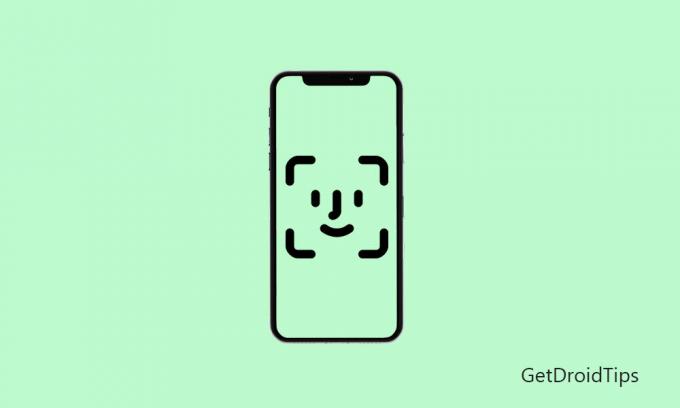
Näo ID keelamine iPhone 11, iPhone 11 Pro ja iPhone 11 Pro Max puhul
Face ID süsteemi väljalülitamiseks või keelamiseks oma iPhone 11 seeria seadmetes peate järgima allpool nimetatud samme.
- Pea üle Seaded menüüs.
- Puudutage nuppu Näo ID ja pääsukood.
- Sisestage oma Pääsukood.
- Lülitage lüliti välja „Nõua näo ID-le tähelepanu”.
- Puudutage nuppu Okei kinnitamiseks nuppu.
- See on kõik.
Näpunäide:
Face ID funktsioon suudab autentimiseks teie nägu endiselt tuvastada. Seega, isegi kui olete selle välja lülitanud, on selle vaatamise aspektidele piiratud. Seetõttu on parem lähtestada Face ID.
Näo ID lähtestamise toimingud iPhone'is
Kui soovite registreeritud näo ID täielikult muuta või oma iPhone'i näo ID kustutada, vaadake allolevaid samme.
- Käivitage Seaded rakendus teie iPhone'is.
- Mine Näo ID ja pääsukood > Sisestage Pääsukood > Puudutage Lähtesta näo ID.
- Olete valmis.
Loodame, et see artikkel on teile kasulik olnud. Küsige julgelt oma päringuid allpool toodud kommentaarides.
Subodh armastab kirjutada sisu, olenemata sellest, kas see võib olla seotud tehnikaga või muu. Pärast aasta tehnikablogis kirjutamist muutub ta selle vastu kirglikuks. Ta armastab mänge mängida ja muusikat kuulata. Lisaks blogimisele tekitab ta sõltuvust mängude arvutiversioonidest ja nutitelefonide lekitamisest.


